Вступление
Ошибки возникают в работе любого оборудования и часто в самый неожиданный момент, например, во время игры происходит зависание, после которого компьютер отказывается грузиться и показывает неизвестную вам надпись или просто пищит. Чтобы быстро решить проблему нужно знать, что привело к появлению ошибки: умерла какая-то плата, посыпался винчестер или просто запылился вентилятор на процессоре и произошёл перегрев.
Для решения таких проблем BIOS, являющийся основой любого компьютера и предназначенный для настройки оборудования и обеспечения функций ввода/вывода, имеет широкие диагностические возможности, которые выявляют ошибки и сообщают об этом с помощью звуковых сигналов и сообщений.
6 декабря 2010, понедельник 23:42
blog_user_t_r_knight [ ] для раздела Блоги
-15% на iPhone SE 2022 = оч дешево, надо брать
На порядок подешевел iPhone 14 Plus
65″ 4K TV Philips с МЕГАскидкой = дешевле 50 тр
-37 000р на iPhone 14 Pro Max
4К телевизоры до 20.000р — целая гора вкл 50″
iPhone 14 по цене 12го — смотри
65″ 4K TV Hyundai дешевле 40 тр
iPhone 14 128Gb — цена УПАЛА на порядок
-32% на 4K TV Samsung 55″ = менее 50тр
120 «/ 254 см лазерный TV Hisence дешево
Черный экран/Диагностика для простого смертного.
За пост начислено вознаграждение
Вступление
Ошибки возникают в работе любого оборудования и часто в самый неожиданный момент, например, во время игры происходит зависание, после которого компьютер отказывается грузиться и показывает неизвестную вам надпись или просто пищит. Чтобы быстро решить проблему нужно знать, что привело к появлению ошибки: умерла какая-то плата, посыпался винчестер или просто запылился вентилятор на процессоре и произошёл перегрев.
Для решения таких проблем BIOS, являющийся основой любого компьютера и предназначенный для настройки оборудования и обеспечения функций ввода/вывода, имеет широкие диагностические возможности, которые выявляют ошибки и сообщают об этом с помощью звуковых сигналов и сообщений.
Процедура тестирования — POST
-
инициализируются и настраиваются процессор, чипсет, оперативная пямять и видеоадаптер;
-
проверяется контрольная сумма CMOS-памяти и состояние батарейки (в случае неправильной контрольной суммы CMOS-памяти настройки сбрасываются);
-
тестируются процессор и оперативная память;
-
инициализируются и настраиваются периферийные устройства;
-
распределяются ресурсы между устройствами;
-
инициализируются устройства с собственной BIOS;
-
вызывается загрузчик операционной системы;
В случае успешного завершения процедуры POST, запускается система инициации загрузочного сектора (на приведённом ниже скриншоте POST не пройден из-за ошибки контрольной суммы CMOS). Если обнаружена ошибка, проверка останавливается с подачей звуковых сигналов или вывода сообщения на экран монитора.

Основные сообщения об ошибках для AMI, Award и Phoenix BIOS
Обзор POST карта, компьютерная диагностика и ремонт
-
8042 Gate — A20 Error — ошибка линии A20, которая управляется при помощи контроллера клавиатуры.
-
Adress Line Short — ошибка схемы адресации памяти.
-
Bad Cache Memory — Do not Enable — кэш-память неисправна.
-
Bad PnP Serial ID Checksum — ошибка контрольной суммы идентификационного номера Plug and Play-устройсва.
-
Boot Error — Press To Retry — система не обнаружила ни одного загрузочного диска.
-
BIOS ROM Checksum error — System halted — система заблокирована из-за неправильной контрольной суммы BIOS.
-
BIOS Update For Installed CPU Failed — ошибка в обновлении микрокода центрального процессора.
-
BootSector Write! — обнаружена попытка записи в загрузочный сектор жёсткого диска.
-
C: Drive Error — ошибка жёсткого диска.
-
C: Drive Failure — ошибка жёсткого диска.
-
Driver Error C: — ошибка жёсткого диска.
-
Cache Memory Bad — неисправность кэш-памяти.
-
CH -2 Timer Error — ошибка второго таймера системной платы.
-
Checking NVRAM — обновление конфигурации компьютера.
-
CMOS Battery State Low — батарея питания CMOS на системной плате разрядилась.
-
CMOS Battery Failed — батарея питания CMOS на системной плате разрядилась.
-
System Battery Is Dead — батарея питания CMOS на системной плате разрядилась.
-
CMOS Checksum Failure — ошибка контрольной суммы CMOS-памяти, все настройки BIOS будут выставлены по умолчанию.
-
CMOS Checksum Error — Defaults Loaded — ошибка контрольной суммы CMOS-памяти, все настройки BIOS будут выставлены по умолчанию.
-
CMOS Memory Size Mismatch — объём оперативной памяти не совпадает с данными CMOS-памяти.
-
CMOS System Options Not Set — значения в CMOS-памяти ошибочны либо отсутствуют.
-
CMOS Time and Date Not Set — значения времени и даты в CMOS-памяти нарушены либо отсутствуют.
-
CPU Has Been Changed, Or CPU Ratio Changed Fail — частота шины или коэффициент умножения были изменены.
-
Disk Boot Failure, Insert System Disk And Press Enter — не было обнаружено загрузочное устройство.
-
Diskette Boot Failure — ошибка при загрузке дискеты.
-
DMA Error — ошибка контроллера DMA.
-
DMA #1 Error — ошибка канала первичного контроллера DMA.
-
DMA #2 Error — ошибка канала вторичного контроллера DMA.
-
DMA Bus Time out — неисправность контроллера DMA или одного из периферийных устройств.
-
Multi-Bit ECC Error — множественная ошибка чётности в модуле памяти.
-
Parity Error — критическая ошибка контроля чётности, продолжение работы будет остановлено.
-
RAM R/W test failed — POST чтения/записи оперативной памяти не пройден.
-
CMOS Memory Size Wrong — объём оперативной памяти не соответствует данным CMOS.
-
Boot Failure. — ошибка загрузки.
-
Invalid Boot Diskette — дискета не является загрузочной.
-
Drive Not Ready — устройство не готово.
-
Insert BOOT diskette in A: — вставьте загрузочную дискету в дисковод «A”.
-
Reboot and Select proper Boot device or Insert Boot Media in selected Boot device — перезагрузите ПК и выберите другое загрузочное оборудование или вставьте загрузочный диск в выбранное устройство.
-
NO ROM BASIC — не найдено ПЗУ с интерпретатором BASIC.
-
Primary Master Hard Disk Error — ошибка подключения накопителя как основного к первичному каналу стандартного IDE/SATA-контроллера.
-
Primary Slave Hard Disk Error — ошибка подключения накопителя как дополнительного к первичному каналу стандартного IDE/SATA-контроллера.
-
Primary Master Drive — ATAPI Incompatible — накопитель, подключенный как основной к первичному каналу стандартного IDE/SATA-контроллера, не является ATAPI-устройством.
-
Primary Slave Drive — ATAPI Incompatible — накопитель, подключенный как ведомый к первичному каналу стандартного IDE/SATA-контроллера, не является ATAPI-устройством.
-
S.M.A.R.T. Capable but Command Failed — ошибка при отправке команды накопителю с поддержкой S.M.A.R.T.
-
S.M.A.R.T. Command Failed — ошибка при отправке команды накопителю с поддержкой S.M.A.R.T.
-
S.M.A.R.T. Status BAD, Backup and Replace — накопитель, поддерживающий S.M.A.R.T., находится в неудовлетворительном состоянии.
-
S.M.A.R.T. Capable and Status BAD — накопитель, поддерживающий S.M.A.R.T., находится в неудовлетворительном состоянии.
-
VIRUS: Continue (Y/N)? — запрос на перезапись загрузочного сектора.
-
Microcode Error — ошибка загрузки микрокода в процессор, исправляющий известные ошибки.
-
NVRAM Checksum Bad, NVRAM Cleared — ошибка контрольной суммы содержимого CMOS-памяти, CMOS-память очищена.
-
Resource Conflict — конфликт ресурсов: несколько устройств пытаются использовать одни и те же системные ресурсы.
-
NVRAM Ignored — системная конфигурация, сохранённая в CMOS-памяти, проигнорирована.
-
NVRAM Bad — в системной конфигурации содержатся ошибки.
-
Static Resource Conflict — несколько устройств пытаются использовать одни и те же системные ресурсы.
-
PCI I/O conflict — конфликт ресурсов ввода/вывода устройств на шине PCI.
-
PCI ROM conflict — конфликт ресурсов устройств на шине PCI.
-
PCI IRQ conflict — устройства на шине PCI используют один и тот же ресурс — прерывание.
-
PCI IRQ routing table Error — ошибка назначения прерываний для устройств на шине PCI.
-
Timer Error — ошибка в работе системного таймера.
-
Refresh timer test failed — ошибка прохождения POST системного таймера.
-
Interrupt Controller-1 Error — ошибка инициализации первичного контроллера прерываний.
-
Interrupt Controller-2 Error — ошибка инициализации вторичного контроллера прерываний.
-
CMOS Settings Wrong — данные в CMOS-памяти ошибочны.
-
KBC BAT Test failed — контроллер клавиатуры не прошёл POST.
-
Keyboard Error — неисправность или отсутствие клавиатуры.
-
PS2 Keyboard not found — PS/2-клавиатура не обнаружена.
-
PS2 Mouse not found — PS/2-мышь не обнаружена.
-
Keyboard/Interface Error — клавиатура/контроллер клавиатуры неисправен.
-
Unlock Keyboard — клавиатура заблокирована.
-
System Halted — система остановлена.
-
«INS» Pressed — была нажата клавиша Ins во время загрузки, настройки BIOS будут выставлены по умолчанию.
-
Password check failed — введён неверный пароль.
-
Unknown BIOS Error. Error code = 004Ah — модуль меню BIOS не найден.
-
Unknown BIOS Error. Error code = 004Bh — языковой модуль BIOS не найден.
-
Floppy Controller Failure — не найден контроллер дисковода.
-
Warning! Unsupported USB device found and disabled! — найдено USB-устройство, загрузка с которого невозможна, устройство отключено.
-
Warning! Port 60h/64h emulation is not supported by this USB Host Controller! — USB-контроллер не может обеспечить поддержку USB-клавиатуры в BIOS.
-
Warning! EHCI controller disabled. It requires 64bit data support in the BIOS — EHCI-интерфейс USB-контроллера отключен, USB-контроллер будет работать в режиме USB 1.1.
-
Not enough space in Runtime area! SMBIOS data will not be available — размер данных BIOS превышает доступное для их хранения пространство.
-
Warning! This system board does not support the power requirements of the installed processor. The processor will be run at a reduced frequency, which will impact system performance — установлен процессор с тепловым пакетом, превышающим возможности материнской платы: он будет работать на пониженных частотах, что снизит производительность системы.
-
Insufficient Runtime space for MPS data! System may operate in PIC or Non-MPS mode — недостаточно места для сохранения таблицы MPS, компьютер будет функционировать в однопроцессорном режиме со стандартным режимом контроллера прерываний.
-
Mem Optimal Error – разный объём памяти на каналах.
-
Memory Parity Error — ошибка контроля чётности памяти.
-
Memory Size Decrease Error — уменьшение количества системной памяти.
-
Memory size has changed since last boot — объём оперативной памяти был изменён с момента последней загрузки.
-
Memory test fail — проверка оперативной памяти не пройдена.
-
Missing Operation System — отсутствие операционной системы.
-
Missing OS — отсутствие операционной системы.
-
No Operating System Found — операционная система не обнаружена.
-
NVRAM Cleared by Jumper — системные данные очищены при помощи перемычки на системной плате.
-
Operating System Not Found — операционная система не найдена.
-
Override enabled — Defaults — система не загрузилась, поэтому были загружены значения по умолчанию.
-
Press a key to reboot — нажмите любую клавишу для перезагрузки системы.
-
Press ESC to skip Memory Test — нажмите Esc, чтобы пропустить тест проверки памяти.
-
Press F1 to disable NMI, F2 to reboot — ошибка не маскируемого прерывания NMI, нажмите F1, чтобы отключить NMI, F2 — перезагрузиться.
-
Press TAB to show POST Screen — нажмите Tab, для показа результатов POST.
-
Primary IDE channel no 80 conductor cable installed — на первичном IDE-канале используется не 80-жильный кабель.
-
Resuming disk, Press TAB to show POST screen — восстановление системы с жёсткого диска, нажмите Tab, чтобы увидеть окно с результатами POST.
-
Software Port NMI Inoperational — ошибка порта немаскируемого прерывания NMI.
-
SPD Toler Error Serial Presence Detect — ошибка чтения данных из чипа SPD.
-
Unknown PCI Error — неизвестная ошибка шины PCI.
-
Update failed — обновления закончились неудачно.
-
Update OK — обновления закончились успешно.[list] Warning! CPU has been changed or Overclock fail — система будет загружена в безопасном режиме после неудачного разгона.
В тех случаях, когда система не может вывести сообщение о неисправности на экран, используются звуковые сигналы, но некоторые современные корпуса не имеют динамиков (speaker), а значит, мы не услышим звукового сигнала об ошибке. В таком случае можно воспользоваться индикатором POST-кодов (о них вы узнаете в конце статьи).
Звуковые сигналы
-
отсутствуют — неисправен блок питания или материнская плата.
-
1 короткий — ошибки отсутствуют.
-
2 коротких — ошибка чётности оперативной памяти.
-
3 коротких — неисправны первые 64 Кб оперативной памяти.
-
4 коротких — неисправен системный таймер.
-
5 коротких — неисправен процессор.
-
6 коротких — неисправен контроллер клавиатуры.
-
7 коротких — неисправна материнская плата.
-
8 коротких — ошибка видеопамяти.
-
9 коротких — неправильная контрольная сумма BIOS.
-
10 коротких — ошибка записи в CMOS-память.
-
11 коротких — ошибка кэш-памяти.
-
1 длинный 2 коротких — неисправна видеокарта.
-
1 длинный 3 коротких — неисправна видеокарта.
-
2 длинный 2 коротких — ошибка контроллера гибких дисков.

-
Отсутствуют — неисправен блок питания или материнская плата.
-
1 короткий — отсутствие ошибок.
-
Повторяющийся короткий — блок питания неисправен, ошибка оперативной памяти.
-
1 длинный — ошибка оперативной пямяти.
-
Повторяющийся длинный — ошибка оперативной пямяти.
-
1 длинный 2 коротких — видеокарта необнаружена или ошибка видеопамяти.
-
1 длинный 3 коротких — ошибка видеоадаптера или ошибка клавиатуры.
-
3 длинных — ошибка контроллера клавиатуры.
-
1 длинный 9 коротких — ошибка чтения BIOS или неисправен чип BIOS.
-
2 коротких — критическая ошибка.

Индикаторы POST-кодов
Если причину неполадки не удалось определить по звуковому сигналу или сообщению на экране, то стоит посмотреть POST-код ошибки и расшифровать его. На некоторых материнских платах встроены индикаторы POST-кодов, а расшифровка их находится в руководстве пользователя данного оборудования.

Также, существуют POST-карты — платы расширения с цифровым индикатором, на который выводятся коды инициализации материнской платы. С помощью такого устройсва достаточно просто определить почти любую неполадку. Имея возможность определить неисправность компьютера, можно своими силами вернуть его в рабочее состояние и прилично сэкономить на ремонте.

Белоусов Максим aka T.R.Knight / 02 декабря 2010
За пост начислено вознаграждение
Источник: overclockers.ru
POST-тест
POST-тест – это самое первое, что мы видим при запуске ПК.
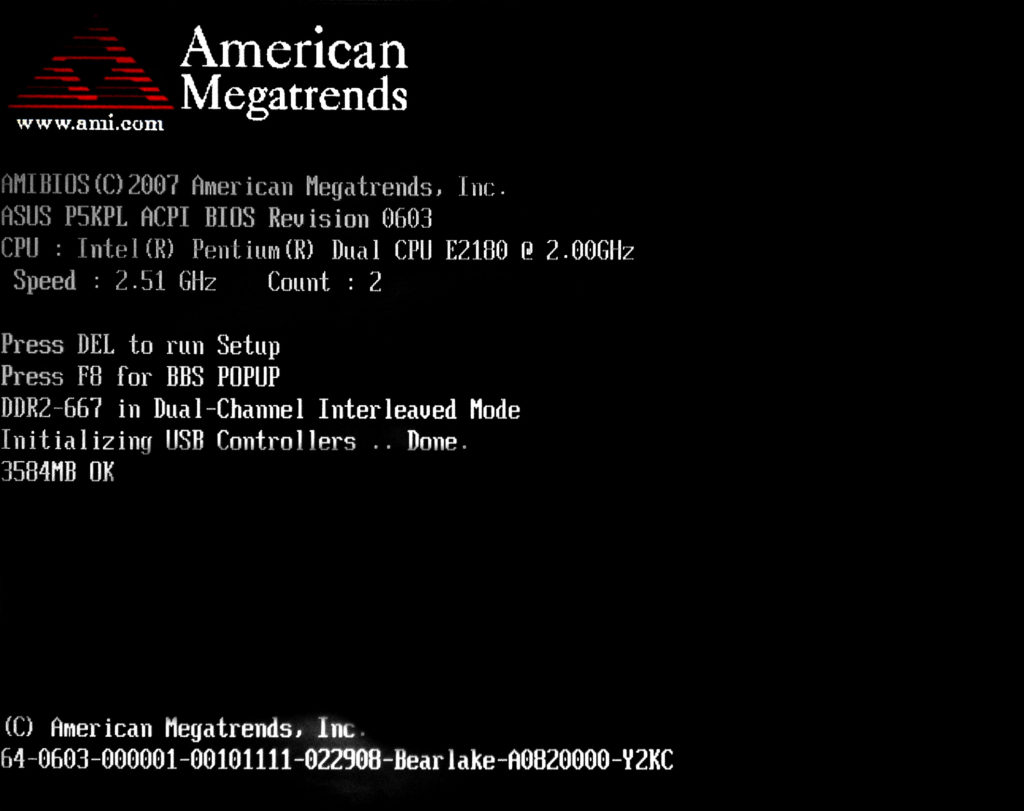
POST (англ. Power-On Self-Test) — самотестирование при включении. Выполняется процессором на основе программ, “вшитых” в микросхему BIOS на материнской плате. Т.е. не нужен системный диск и операционная система.
И да – в общепринятой русской лексике фактически слово “тест” повторяется два раза 🙂
Функции, аналогичные POST компьютера, характерны для многих современных электронных устройств — от ПЛК до смартфонов.
Сокращённый тест включает:
- Проверку целостности программ BIOS в ПЗУ, используя контрольную сумму.
- Обнаружение и инициализацию основных контроллеров, системных шин и подключённых устройств (графического адаптера, контроллеров дисководов и т. п.), а также выполнение программ, входящих в BIOS устройств и обеспечивающих их самоинициализацию.
- Определение размера оперативной памяти и тестирования первого сегмента (64 килобайт).
Для проверки всей оперативной памяти необходимо использовать специальные програмы – например Memtest
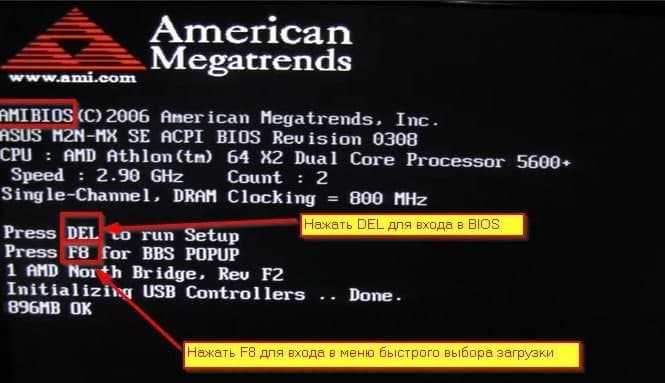
В процессе post-теста мы можем:
- войти в BIOS (обычно Del)
- выбрать источник загрузки (обычно F8)
Используемые функциональные клавиши могут отличаться в зависимости от BIOS и изготовителя материнской платы.
Но что делать, если нет видеокарты или она неисправна? Есть несколько вариантов.
При наличии спикера Вы услышите звуковые сигналы о прохождении или не прохождении теста. Читаем статью
Один короткий звуковой сигнал = система в норме 🙂
Или есть внешние платы PCI-E, на которые выводится результат POST, вот такого вида (спасибо китайцам)


Или на части современных плат индикатор ошибок POST встроен прямо в плату.

Выбор между прохождением полного или сокращенного набора тестов при включении компьютера можно задать в программе настройки базовой системы ввода-вывода, Setup BIOS.
Полный регламент работы POST:
- Проверка всех регистров процессора;
- Проверка контрольной суммы ПЗУ;
- Проверка системного таймера и порта звуковой сигнализации (для IBM PC — ИМС i8253 или аналог);
- Тест контроллера прямого доступа к памяти;
- Тест регенератора оперативной памяти;
- Тест нижней области ОЗУ для проецирования резидентных программ в BIOS;
- Загрузка резидентных программ;
- Тест стандартного графического адаптера (VGA или PCI-E);
- Тест оперативной памяти;
- Тест основных устройств ввода (НЕ манипуляторов);
- Тест CMOS
- Тест основных портов LPT/COM;
- Тест накопителей HDD и SSD;
- Самодиагностика функциональных подсистем BIOS;
- Передача управления загрузчику.
или просто скопируйте адрес e-mail
Почитать в разделе
BIOS
Basic Input Output System (BIOS) — базовая система ввода-вывода, сокращенно BIOS. Маленькая микросхема на материнской плате, которая первой получает управление при включении ПК.
Обеспечиваются: базовые настройки ПК проверка компонентов ПК при старте системы (POST — тест) передача управления загрузчику операционной системы (т.е. явно указывается диск, на котором расположен загрузчик ОС) Ранее микросхему можно было физически вынуть и поменять/перепрограммировать. На современных материнских платах она уже впаянная и нужна паяльная станция. На некоторых материнских платах есть две микросхемы — основная и резервная. При отказе основной микросхемы возможен запуск.
(Читать полностью. )
- Всего статей в разделе: 9
- Показано статей в списке: 8
- Сортировка: название по алфавиту
UEFI BIOS
Первая спецификация EFI была разработана Intel, позднее от первого названия отказались и последняя версия стандарта носит название Unified Extensible Firmware Interface (UEFI). Extensible Firmware Interface (EFI) (с англ. — «расширяемый интерфейс прошивки») — интерфейс между операционной системой и микропрограммами, управляющими низкоуровневыми функциями оборудования, его основное предназначение: корректно инициализировать оборудование при включении системы и передать управление загрузчику операционной системы. EFI предназначен для замены BIOS — интерфейса, который традиционно используется всеми IBM PC-совместимыми персональными компьютерами. Основные отличия UEFI от BIOS: .
(Читать полностью. )
В чем разница между HD Audio и AC’97?
Все (ладно, многие) видели в BIOS пункт выбора, Обычно в меню можно выбрать AC’97 или HD Audio. Кстати вопрос «Не отключаются динамики при подключении штекера наушников на фронтальном выходе» — сюда же. И почему этот вопрос в разделе BIOS? Попробуем разобраться. Стандарты аудио AC’97 и HD Audio Сначала определения. Что такое AC 97?
AC’97 (сокращенно от англ. Audio Codec ’97 или Intel AC 97) — стандарт для аудиокодеков, разработанный подразделением Intel Architecture Labs компании Intel в 1997 г. Что такое HD Audio? Впоследствии, в 2004 году, компанией Intel была выпущена спецификация HD Audio (High Definition Audio, звук высокой четкости), хотя и.
(Читать полностью. )
Настройки BIOS
Посмотрим на некоторые неочевидные настройки BIOS, которые влияют на работу ПК. USB Legacy Support — поддержка устройств USB. Возможные варианты — Auto, Enabled, Disabled. В варианте Enabled подключенные устройства USB определяются на уровне BIOS (а не на уровне операционной системы), т.е. можно использовать, например, USB-клавиатуру для входа в BIOS.
В некоторых материнских платах установлено по умолчанию в Auto — корректно не работает, надо поставить в Enabled. Как бонус — получите нормально работающие разъемы USB на фронтальной панели корпуса. Примечание: по умолчанию задние разъемы usb и фронтальные (от материнской платы) получают разные +5В: — задние разъемы usb — 5В.
(Читать полностью. )
Прошивка BIOS
ВАЖНО 1. Все изменения в прошивке BIOS (.ROM файл обычно) Вы делаете на свой страх и риск. При ошибке из материнской платы получается гарантированный «кирпич» 2. Размер файла оригинальной прошивки и измененного варианта должны совпадать до байта.
3. Прошивка измененного файла BIOS обратно в микросхему выполняется только с помощью фирменной утилиты от разработчика материнской платы (необходимо скачать с сайта производителя). 4. В топовых материнских платах в самом BIOS есть встроенный модуль обновления прошивки (например, EZ Flash 2 utility для ASUS P5Q в разделе Tools) — самый лучший вариант. Посмотрим на примере материнской платы ASUS P5Q. Смотрим в эвересте, прошивка.
(Читать полностью. )
Спикер (“пищалка”) BIOS
Крайне полезное устройство. В новых материнских платах системный динамик уже встроен в плату. В старых платах предусматривалось, что спикер установлен в корпусе и его надо отдельно подключить. Можно купить простую пищалку и подключить ее.
Позволяет на первом этапе сборки ПК (еще без ОС и монитора) определить корректность работы материнской платы, процессора и оперативной памяти. Звуковые сигналы BIOS При включении компьютера происходит самотестирование основных его компонентов (выполняется так называемый POST — Power-On-Self-Test). Это действие производится программой, хранящейся в микросхеме BIOS. Если во время тестирования обнаружена ошибка, то встроенный динамик на.
(Читать полностью. )
Таблица SLIC 2.1
SLIC — Software Licensing Description Table (Таблица описаний лицензий программного обеспечения) Это придумано для активации операционных систем (Vista, Win7 и Server 2008). Ключ активации хранится не на диске, а внутри памяти BIOS , т.е. смело меняем старый диск на новый, заново устанавливаем операционную систему (на которую была лицензия) и УРА — система сразу активирована. Конечно тут и обратная ситуация — меняем материнскую плату — и БЕДА, у нас не лицензионная Windows, черный рабочий стол, «Вы стали жертвой мошенников!» — как пишет MicroSoft. Таблица SLIC обычно добавляется в BIOS крупными производителями компьютерного оборудования в целях ускорения процесса.
(Читать полностью. )
Хак BIOS. Добавляем CPU ID
Если чипсет и материнская плата LGA 775 теоретически могут поддерживать XEON 771, но родной BIOS не поддерживает его, а модифицированного нет — то можно модифицировать BIOS самостоятельно. Как установить XEON 771 на LGA 775. ВАЖНО 1. Все изменения в прошивке BIOS (.ROM файл обычно) Вы делаете на свой страх и риск.
При ошибке из материнской платы получается гарантированный «кирпич» 2. Размер файла оригинальной прошивки и измененного варианта должны совпадать до байта. 3. Прошивка измененного файла BIOS обратно в микросхему выполняется только с помощью фирменной утилиты от разработчика материнской платы (необходимо скачать с сайта производителя). 4. В топовых.
(Читать полностью. )
Хак BIOS. Меняем названия
Первый уровень хакинга BIOS — изменяем названия пунктов меню и добавляем возможность выбора заблокированных параметров. На примере включения режима AHCI (если он физически в материнской плате есть, но в меню его нет). ВАЖНО 1. Все изменения в прошивке BIOS (.ROM файл обычно) Вы делаете на свой страх и риск.
При ошибке из материнской платы получается гарантированный «кирпич» 2. Размер файла оригинальной прошивки и измененного варианта должны совпадать до байта. 3. Прошивка измененного файла BIOS обратно в микросхему выполняется только с помощью фирменной утилиты от разработчика материнской платы (необходимо скачать с сайта производителя). 4. В топовых материнских платах.
(Читать полностью. )
Источник: comphome.ru
BIOS, как средство диагностики системы
Пока работает компьютер исправно, мы можем и не думать о том, насколько тонко взаимодействуют внутри корпуса устройства. Стабильная работа подразумевает слаженную работу одновременно несколько устройств, информацию о которых вы можете также найти в BIOS.

Чтобы исключить ситуации запуска компьютера с неисправным устройством, в BIOS присутствует специальная микропрограмма POST, которая главной и первой аппаратной проверкой всех устройств при старте.
Звуковые и текстовые сигналы BIOS
POST проводит диагностику только основных устройств, таких как процессор, чипсета, оперативной памяти, жесткого диска. Результат выводится как в виде текста на экран, так и при помощи служебных сигналов (на плате установлен для этого специальный динамик). В сервисных центрах используются специальные платы PCI для диагностики, на которых отображаются коды.
Текстовые сообщения. Наиболее простой способ понять ошибку. Если вы не понимаете что означает та или иная ошибка, то стоит обратится к руководству материнской платы.
Звуковые сигналы. На практике многие опытные пользователи именно по этим сигналам и определяют неисправность. Это особенно полезно в тех случаях, когда на монитор не подается сигнал.
Специальные коды. Как уже было написано выше, такие коды в основном используются специалистами из сервисных центров. Для диагностики необходима специальная PCI-карта, которая обрабатывает сигнал и приводит его в код, который отображает на собственном дисплее.
Более дорогие модели материнских плат могут иметь встроенный дисплей, или специальные диоды, которые могут сигнализировать при проблеме жесткого диска, оперативной памяти, процессора, видеокарты. Возле каждого такого устройства расположен диод и если оно не проходит проверку, то диод загорается красными цветом (так происходит например на платах Asus серии TUF).
Об успешной проверке свидетельствует один короткий сигнал, после которого управление передается уже загрузчику Windows. Иногда для продолжения загрузки необходимо нажать F1, это можно настроить в BIOS.
Расшифровка сигналов BIOS
Рассмотрим сигналы популярных производителей BIOS — AwardBIOS, AMIBIOS, PhoenixBIOS.
Сигналы AwardBIOS
Один короткий. /Сообщает об успешной проверки. Ждите загрузки ОС и продолжайте работу в обычном режиме.
Один сигнал и пустой экран. Неисправна видеокарта. Проверьте видеокарту, нет ли на ней потемнений, работает ли вентилятор и в каком состоянии контакты. При необходимости переключите вывод изображения на встроенное видео (переставьте кабель) или установите другую видеокарту.
Один длинный + один короткий. Оперативная память не работает должным образом. Проверьте правильно ли установлены планки ОЗУ, а также при необходимости оставьте только одну планку, чтобы выявить неисправность отдельной планки. Может быть такое, что из-за одной планки память отказывается работать, но обычно это проявляется сразу. Очистите контакты при необходимости.
Один длинный + два коротких. Неисправна видеокарта или не подключен монитор. Обычно такой сигнал означает или плохом контакте кабеля с видеокартой, или кабеля с монитором. Если с этим все в порядке, то проблема в видеокарте.
Один длинный + три коротких. Это свидетельствует о неполадках клавиатуры или ее контроллера. Проверьте сперва клавиатуру, если при нажатии на Caps Lock лампочка загорается, то скорее всего дело не в клавиатуре, а в контроллере или порту USB. В таком случае можно попробовать подключить в другой разьем или использовать клавиатуру с другим интерфейсом, например USB, в том случае если ваша подключена по PS/2.
Один длинный + много коротких. Такой сигнал сообщает о повреждении самой BIOS, что бывает достаточно редко. Попробуйте выполнить сброс BIOS, для этого извлеките на пару минут батарейку CMOS. Если это проблему не решит, то тогда нужно обратится в сервисный центр.
Два коротких. Необходимо заменить батарейку CMOS. Она может обеспечивать питанием микросхему BIOS до пяти лет, но лучше заменить ее раньше.
Три длинных. Проблема в материнской плате, осмотрите ее на механические повреждения, вздутые конденсаторы, потемнения. Возможно была случайно повреждена одна из дорожек платы, или появилась микротрещина в результате изгиба.
Постоянно длинные. ОЗУ неправильно установлена или используется не поддерживаемый тип, несовместимые планки или с поврежденными контактами. Попробуйте переставить планку в другой свободный слот, если таковой имеется.
Постоянные короткие. Блок питания работает неправильно. Убедитесь что вентилятор в корпусе БП работает. Отключите некоторые устройства, если при этом компьютер запустится, это означает не хватает мощности БП (необходимо заменить).
Сигналы AMIBIOS
Один длинный + три коротких. ОЗУ не работает должным образом, попробуйте переставить в другой свободный слот. Если планок много, оставьте одну, чтобы исключить неисправность ОЗУ.
Один длинный + много коротких. Проблема с видеокартой, попробуйте подключить монитор к видеоразьему на самой материнской плате (встроенное видео). Также проверьте контакт видеокарты, и контакты кабеля.
Один короткий. Нормальное прохождение проверки POST.
Два коротких. Ошибка четности ОЗУ. Можно отключить проверку четности в настройках BIOS.
Три коротких. Ошибка при тестировании первых 64 Кб ОЗУ. Войдите в BIOS и установите значения таймингов по умолчанию.
Четыре коротких. Ошибка в работе системного таймера. Попробуйте извлечь процессор из сокета и установить его обратно, если ошибка повторится, попробуйте заменить процессор. Если ошибка не исчезнет, проблема в материнской плате.
Шесть коротких. Ошибка в работе контроллера клавиатуры или неисправна сама клавиатура. Проверьте контакт клавиатуры с разьемом, попробуйте подключить ее в другой разьем (если используется USB). В ноутбуках бывает что отошел контакт от самой материнской платы, в этом случае вам нужно аккуратно снять клавиатуру и проверить контакты, или обратится в сервисный центр.
Семь коротких. Неполадка материнской платы, сбой в работе виртуального режима. Попробуйте сбросить параметры BIOS, если это не поможет, тогда необходимо заменить плату.
Восемь коротких. Неисправна видеокарта или ее память. Попробуйте переставить видеокарту в другой разьем. В некоторых случаях видеокарта может быть несовместимо с материнской платой.
Девять коротких. Ошибка микросхемы BIOS, возможно она повреждена. Попробуйте сбросить параметры, для этого извлеките батарейку CMOS, если это не поможет, тогда скорее всего необходимо перепрошить BIOS в сервисном центре.
Десять коротких. Данные в BIOS не обновляются. В таком случае вы не сможете изменить настройки BIOS, так как она их не может сохранить. Возможно поможет замена батарейки. Компьютер может работать и дальше, просто с настройками BIOS по умолчанию.
Одиннадцать коротких. Повреждена область хранения служебных данных на материнской плате. Необходима замена, ремонт не всегда возможен.
Сигналы PhoenixBIOS
Один короткий. Успешная проверка POST.
Дви или три коротких. Ошибка при тесте оперативной памяти. Проверьте положение планки, правильно ли она установлена. Иногда такая ошибка возможна из-за плохой фиксации планки в слоте.
Четыре коротких. Ошибка в работе системного таймера, попробуйте перезагрузить компьютер, если проблема не исчезнет обратитесь в сервисный центр или замените материнскую плату.
Пять коротких. Возможна проблема в процессоре, проверьте жестко ли установлен процессор в сотке и при необходимости извлеките его и смотрите само гнездо (сокет). Осмотрите «подошву» процессора, на ней не должно быть повреждения контактов, все ножки должны быть целы. При случайном замыкании ножек процессор может мгновенно сгореть.
Шесть коротких. Неисправность клавиатуры или контроллера. Проверьте, работает ли при этом сама клавиатура — нажмите Num Lock, если лампочка загорается, то с клавиатурой все в порядке. Попробуйте подключить в другой разьем, если ситуация не изменится, вероятно проблема в контроллере клавиатуры на материнской плате.
Семь коротких. Неправильная работа виртуального режима, необходимо обратится в сервисный центр.
Восемь коротких. Проблема в работе видеокарты или ее памяти, попробуйте установить в другой слот. Если ситуация не изсменится, то при наличии воспользуйтесь интегрированным видео.
Девять коротких. Ошибка или физическое повреждение модуля BIOS.
Десять коротких. BIOS не в состоянии сохранять изменения в настройках. Возможно требуется замена батарейки CMOS. Вы можете продолжать работать за компьютером, но только с настройками BIOS по умолчанию.
Одиннадцать коротких. Возможно повреждение микросхем памяти материнской платы. Необходимо обратится в сервисный центр.
Один длинный + три коротких. Неправильная работа оперативной памяти, возможно поможет перестановка в другой свободный слот (если имеется) или планка другого производителя. Планки разных производителей могут вызвать нестабильную работу.
Один длинный + много коротких. Ошибка видеокарты, неправильное подключение или нестабильный контакт. Проверьте контакты и установите в другой разьем, если это не поможет, замените видеокарту или используйте встроенное видео при наличии.
Если BIOS не издает звуков
Бывают и такие ситуации, что вы включили компьютер и нет не только изображения, но каких либо звуков BIOS. В таком случае или неполадка в БП, он просто не работает, или с материнской платой. В первом случае можно заменить блок питания, во втором необходимо извлечь все устройства из материнской платы и запустить ее, чтобы хотя бы убедится в ее работе. Если при этом материнская плата не подает признаков жизни, то без сервисного центра не обойтись.
Работоспособность системного динамика
Также может быть, что неисправности никакой и нет, просто сигнальный специальный динамик не был подключен. Он как правило идет в комплекте с материнской платой, или уже подключен к ней. Разьем для его подключения расположен возле таких контактов как RESET, HDD-LED, POWER и др. — они размещены в нижней части платы (относительно корпуса) и всегда вместе в виде блока из двух рядов контактов. Также на большинстве плат такие контакты подписаны. В любом случае рекомендуется посмотреть инструкцию.
Как правило для подключения используется четырех-контактный разьем, хотя фактически используются только два.
Сброс параметров BIOS
Если звуков проверка POST не издает, экран монитора остается черным, а внешний осмотр платы не показал никакие дефекты, тогда можно попробовать сбросить BIOS. Это безопасно и можно сделать двумя способами, первый это вытащить батарейку CMOS на пару секунд, после этого ее установить обратно. Второй вариант, это на материнской платы найти перемычку, которая отвечает за сброс параметров BIOS. Эта информация как правило указана в инструкции к материнской плате.
Проводить это необходимо только в выключенном компьютере. После этого настройки будут сброшены к заводским, и есть шанс что компьютер заработает. Но если нет, то к сожалению придется нести системный блок в сервисный центр или мастерскую.
Рубрика: Полезно знать / Метки: BIOS / 15 Апрель 2015 / Подробнее
Источник: shte.ru